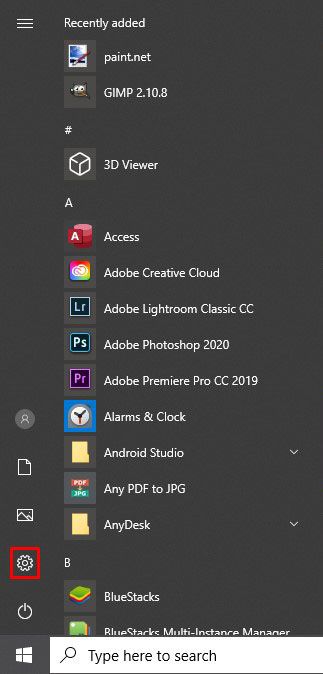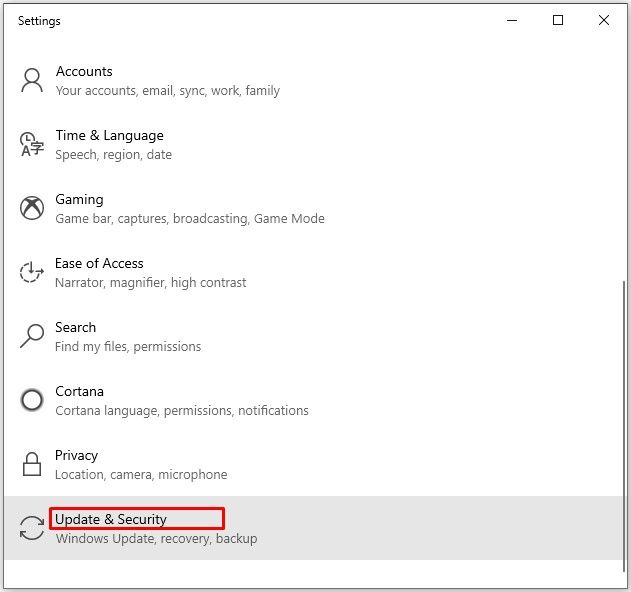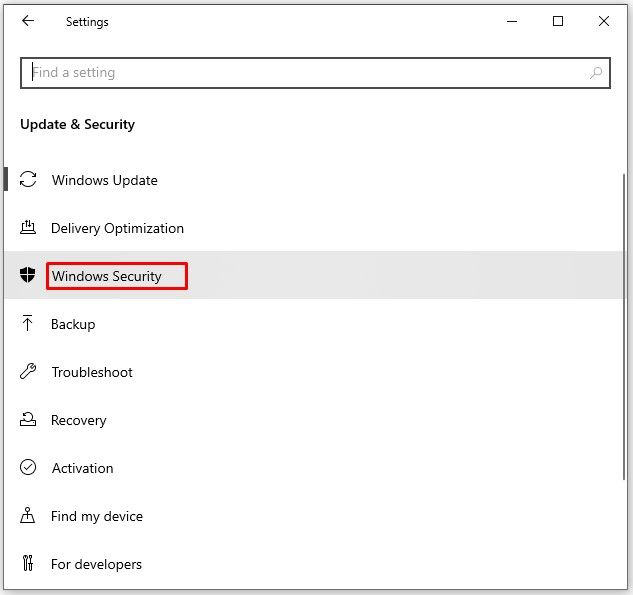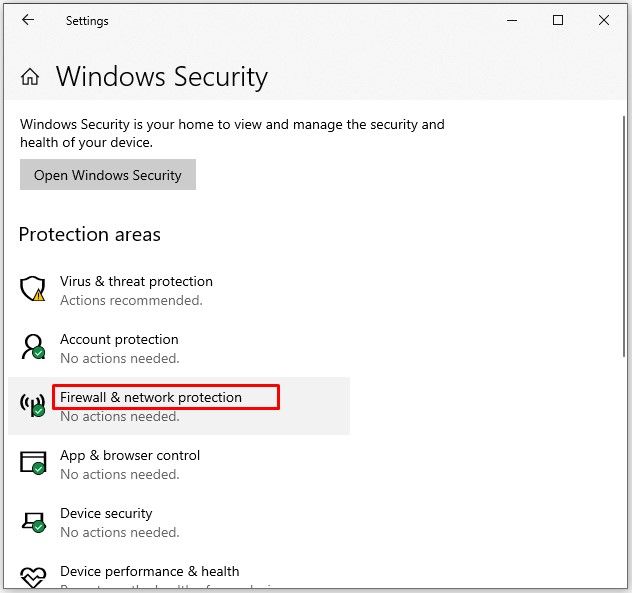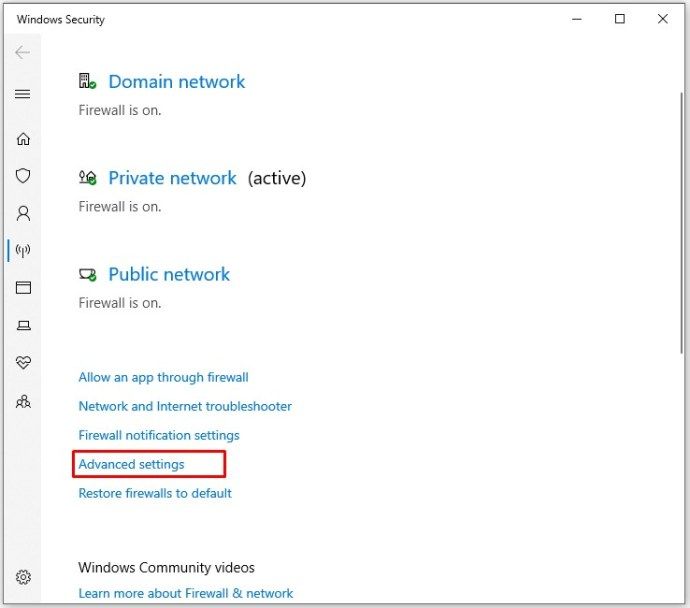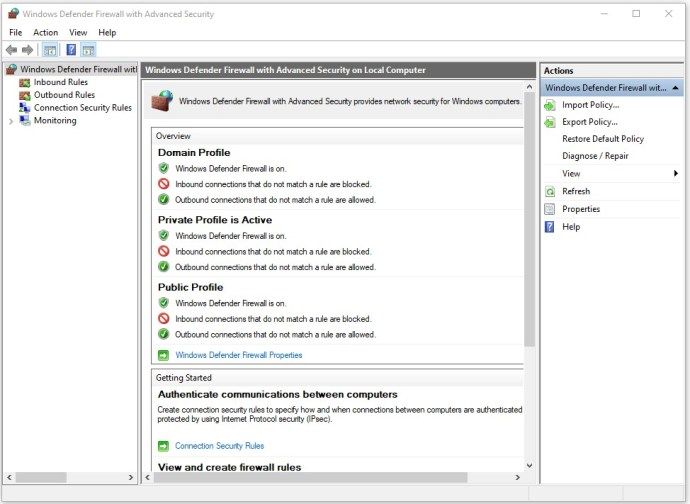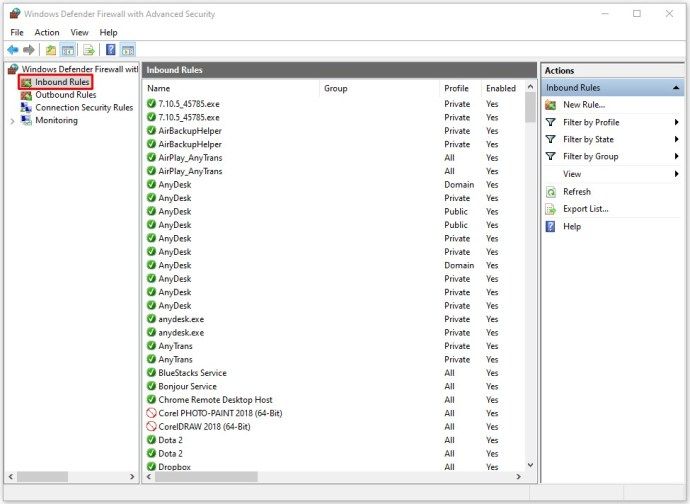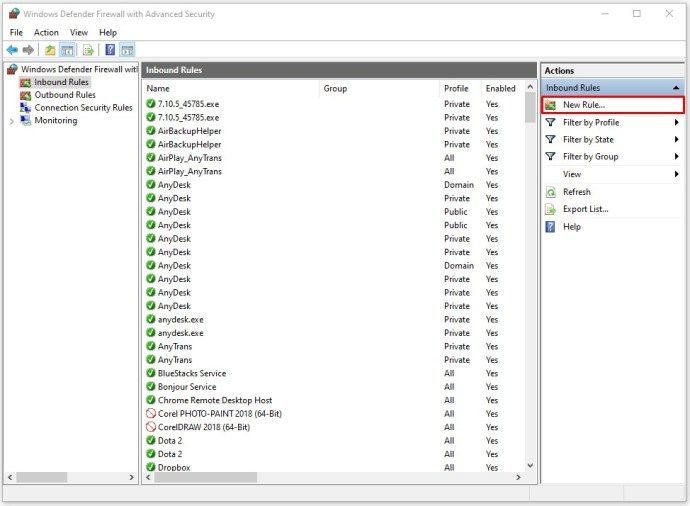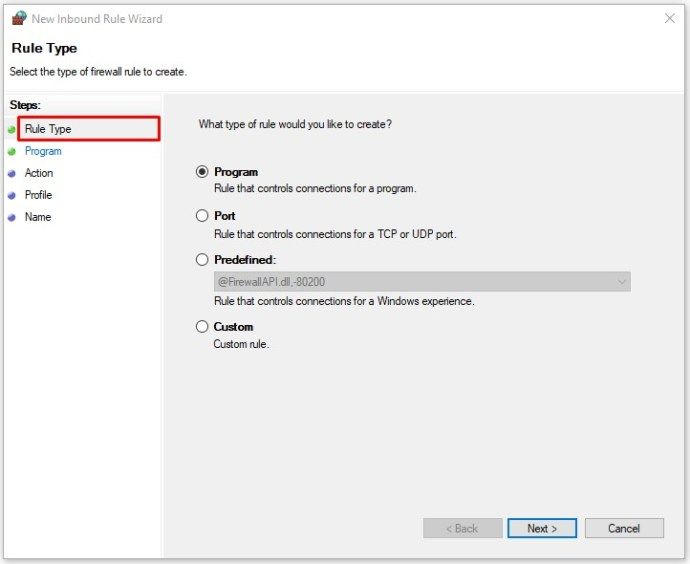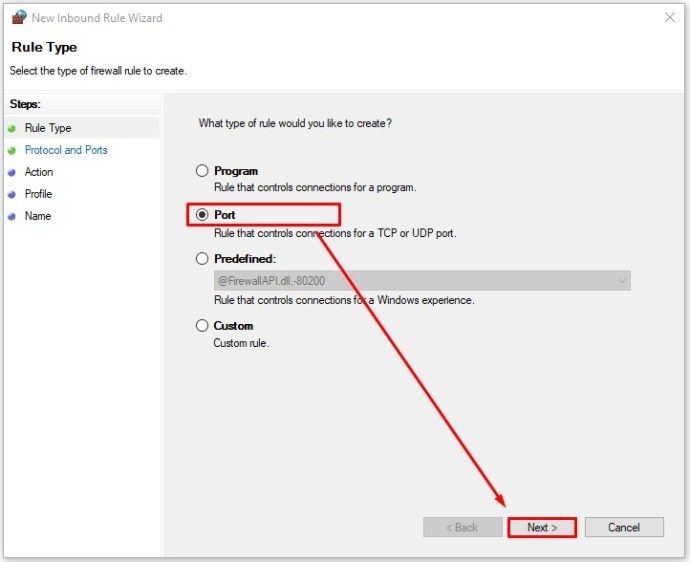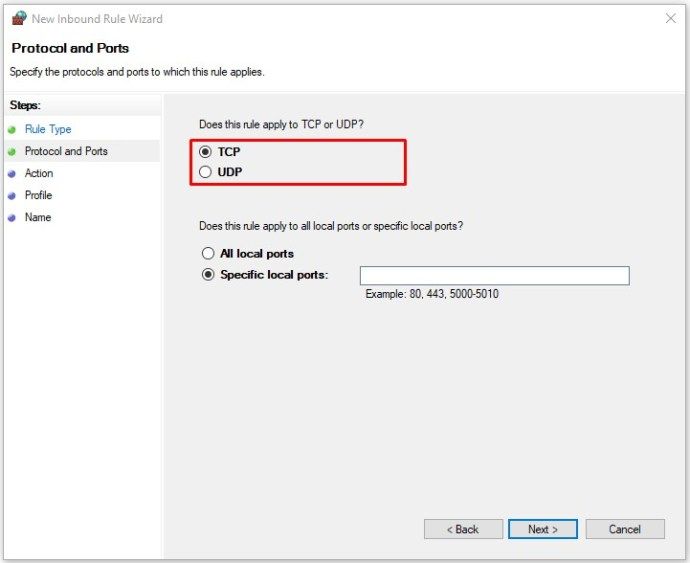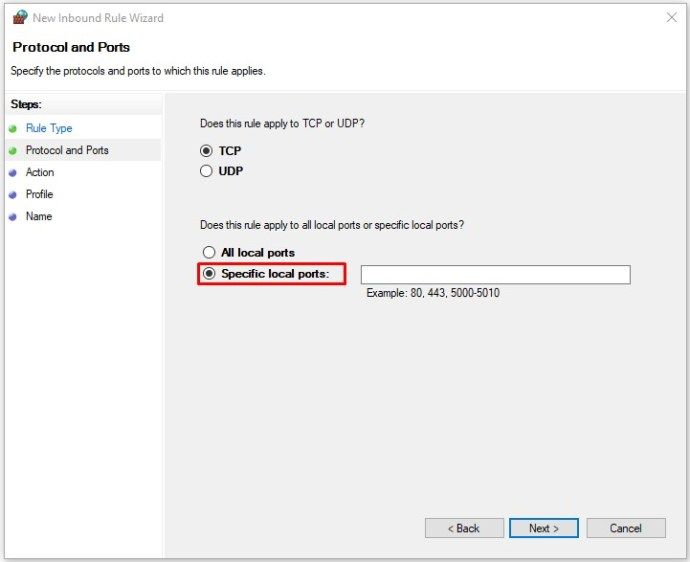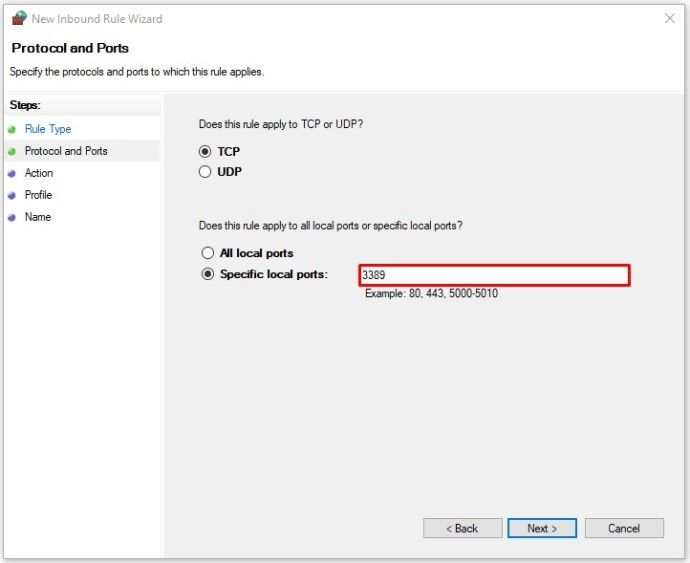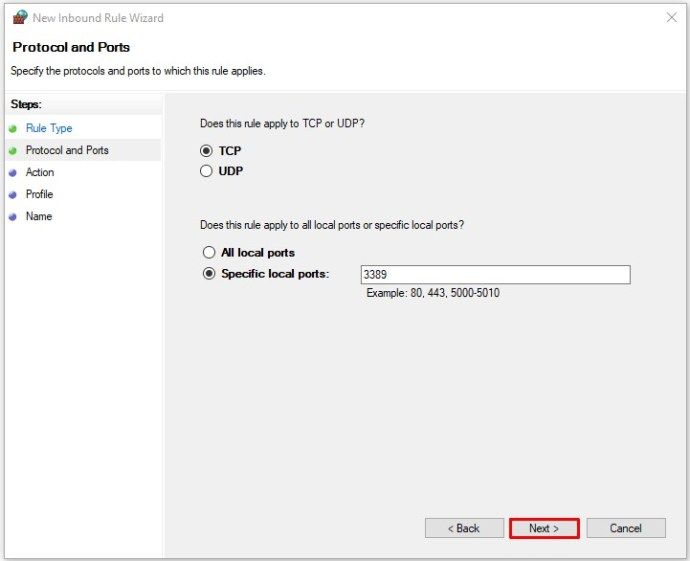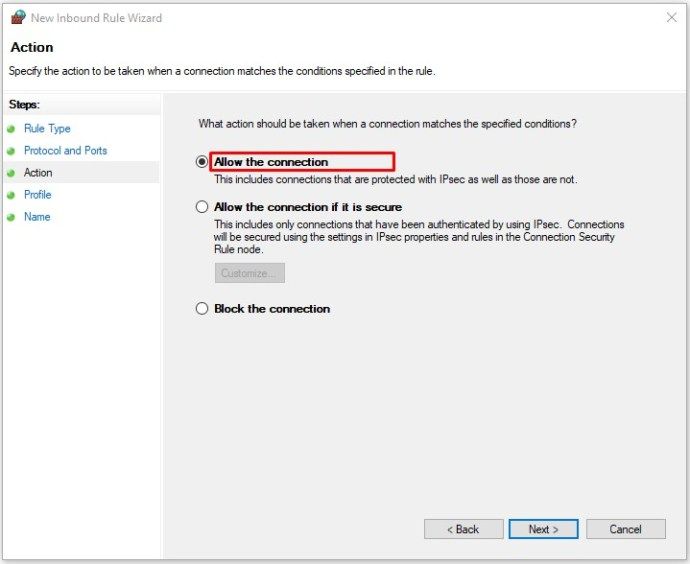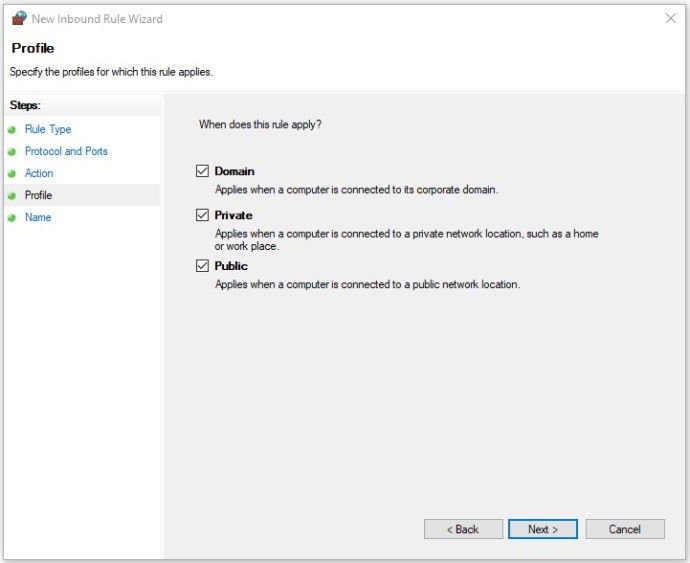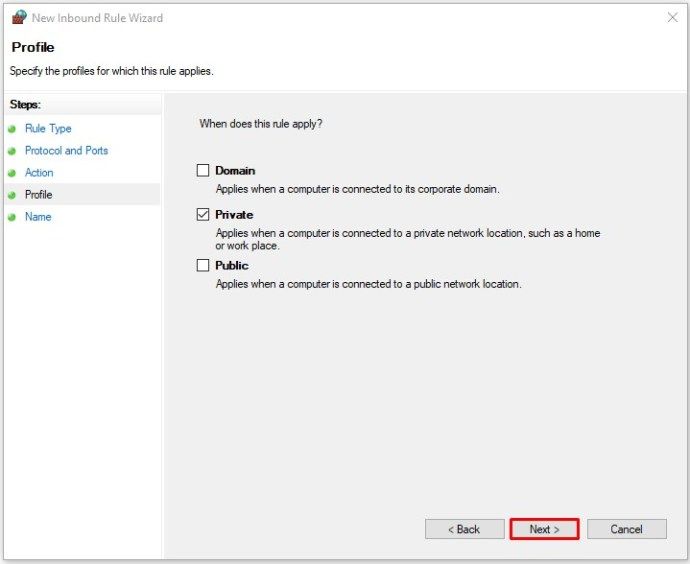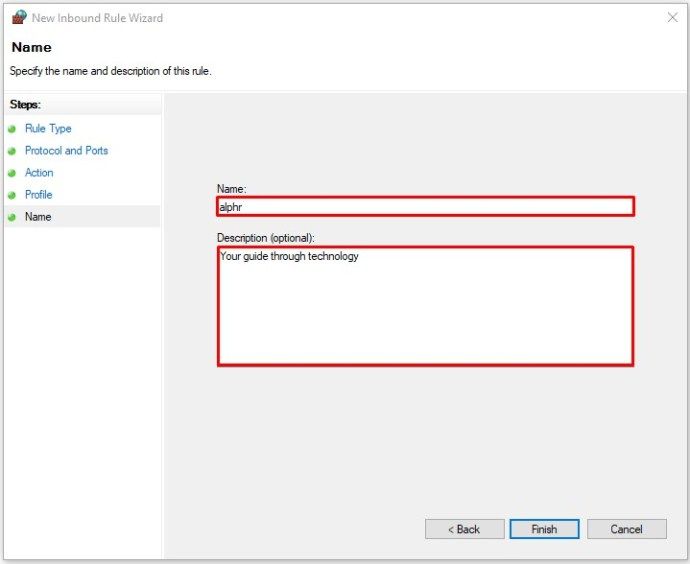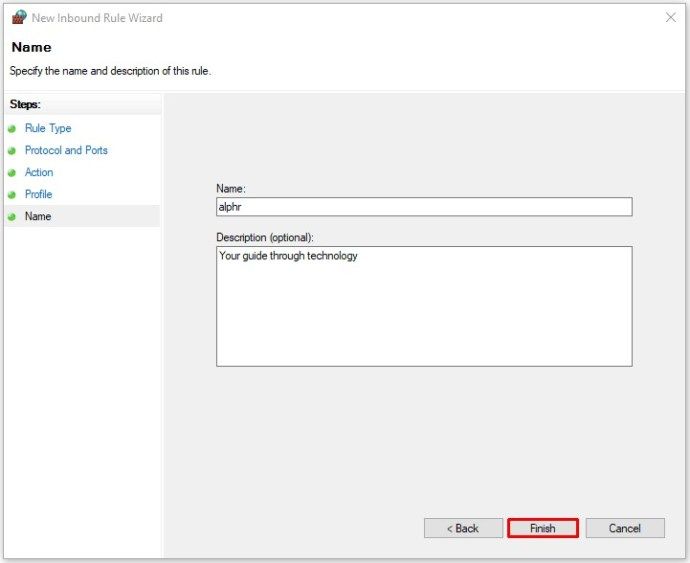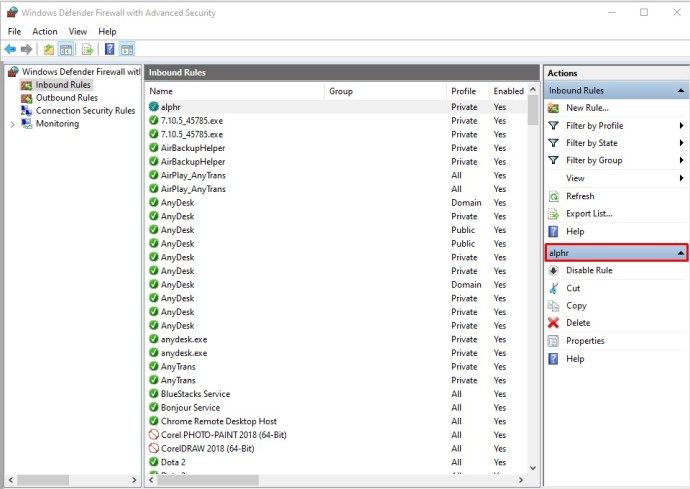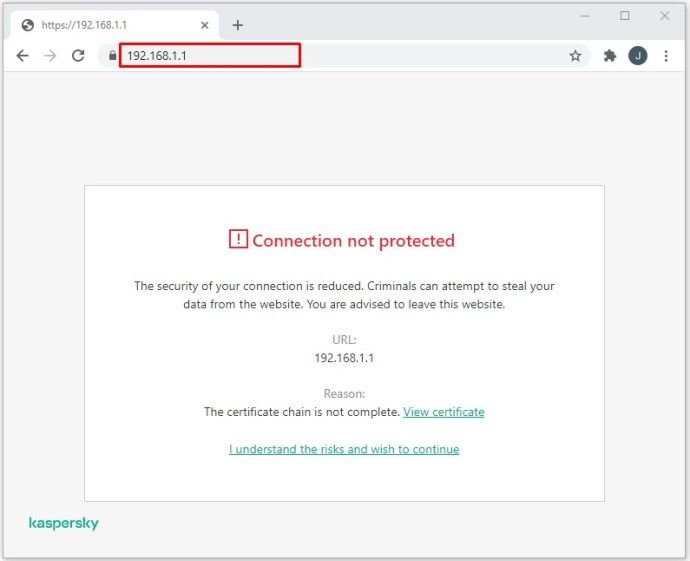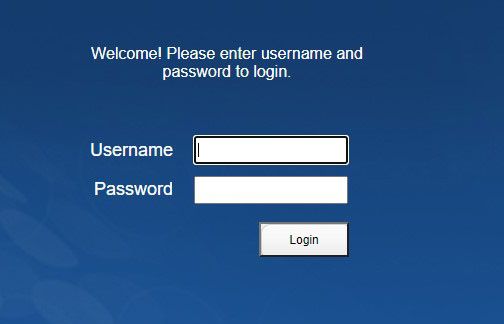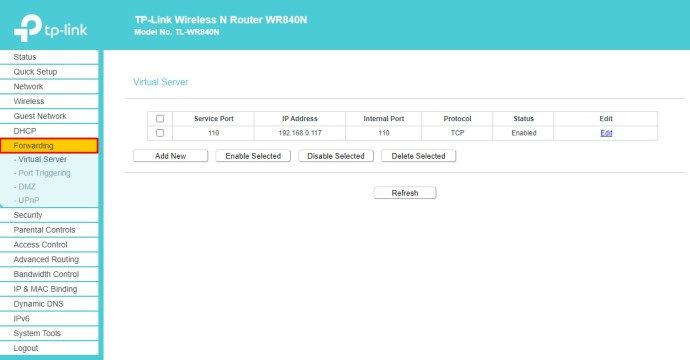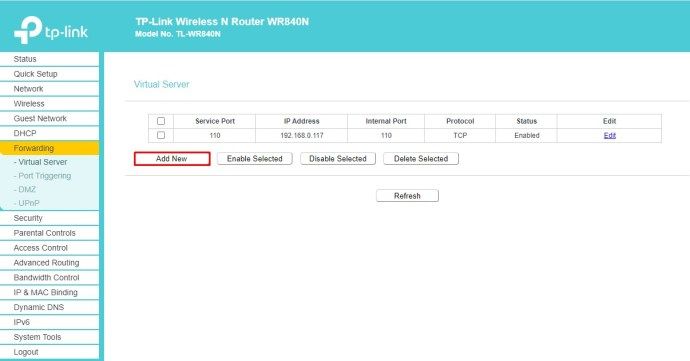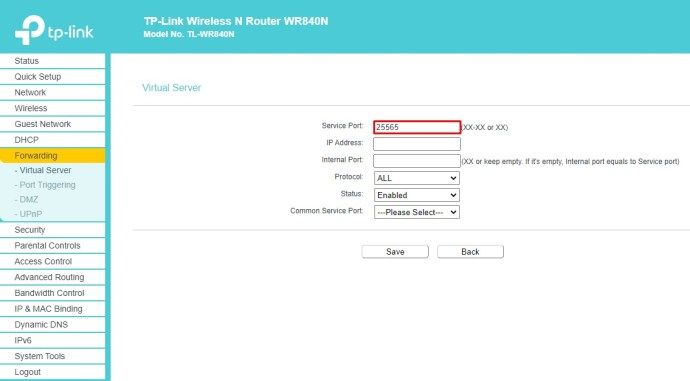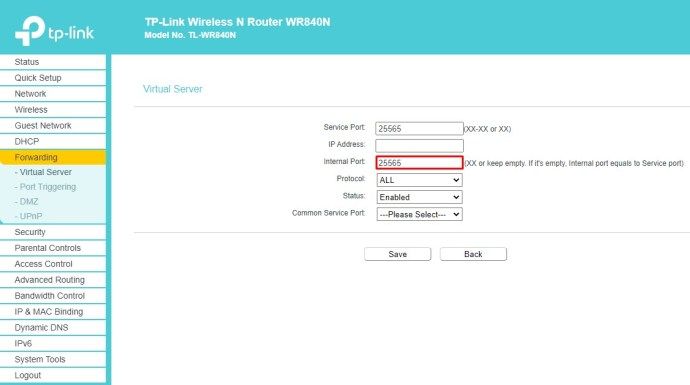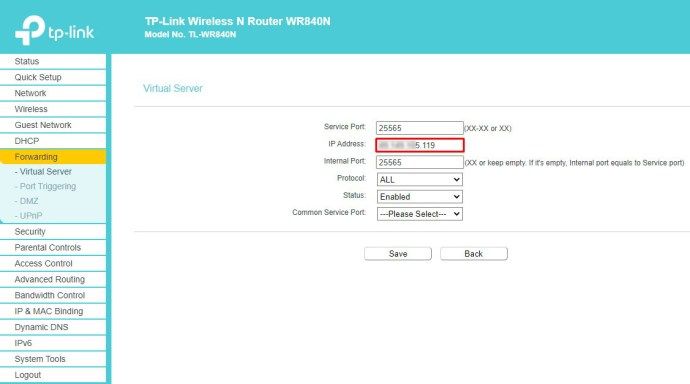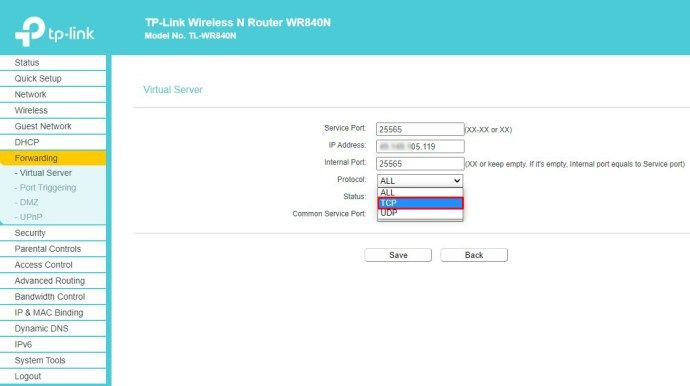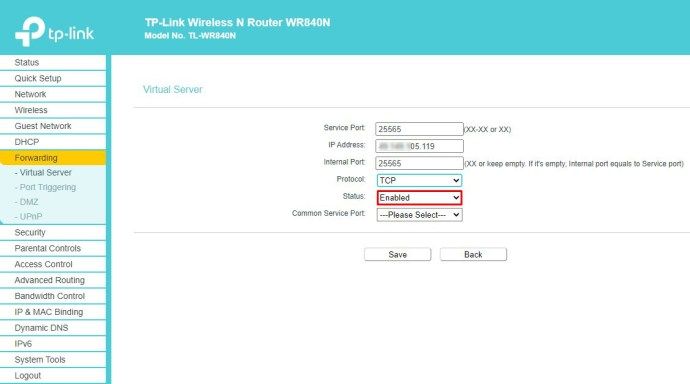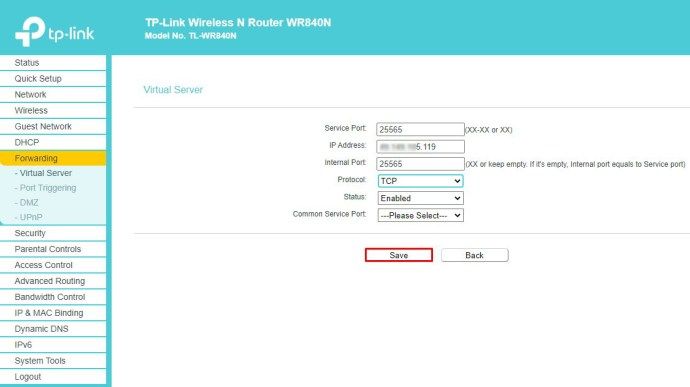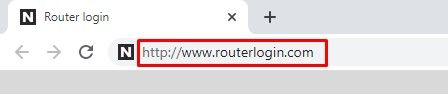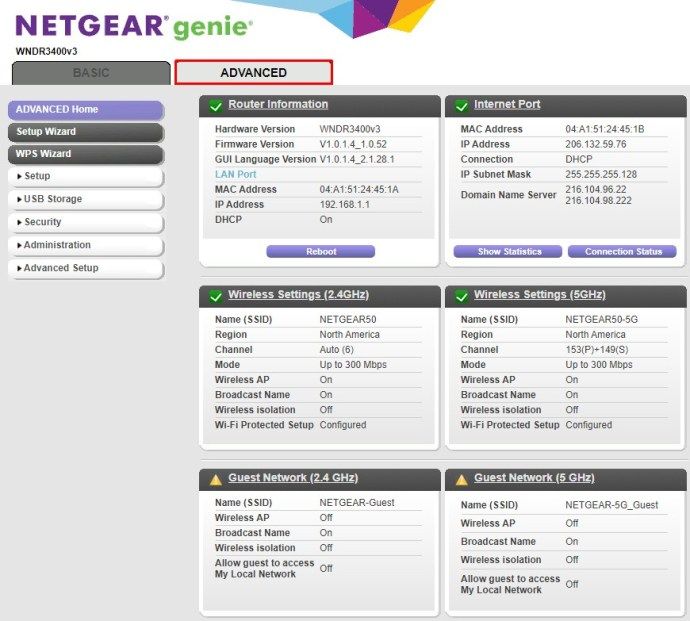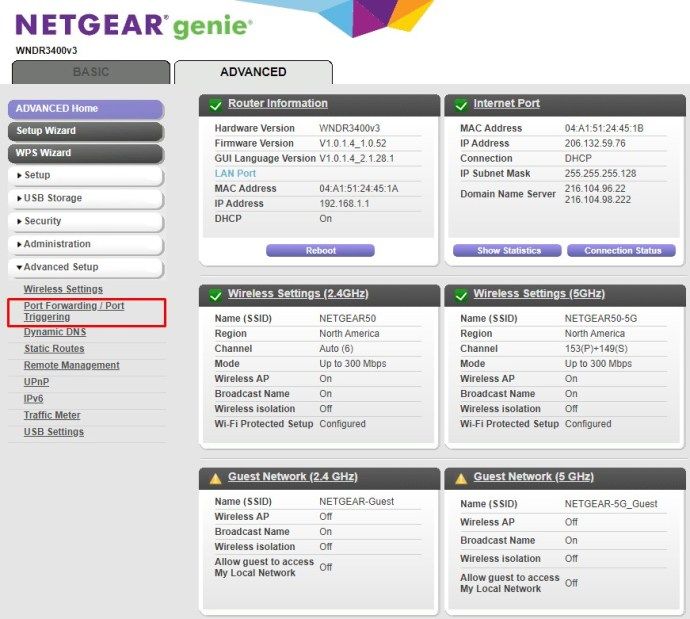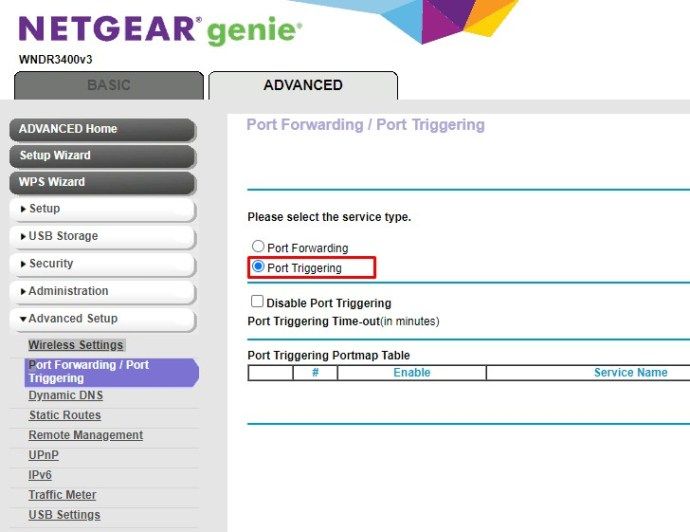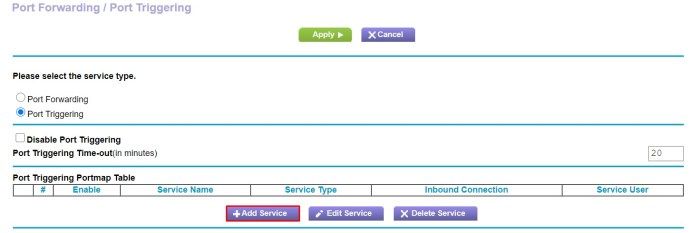העברת יציאות היא דרך לנתב תעבורת נתונים נכנסת ויוצאת בין הרשת הביתית לשרתים המרוחקים שלך. כדי להתחבר לאינטרנט, כל מכשיר משתמש בכתובת IP ייחודית הכוללת מספר יציאות איתן היא יוצרת תקשורת.
מסיבות אבטחה, כל נתב המטפל בתקשורת מסוג זה משתמש במבחר יציאות בלבד בכדי לספק שירותים חיוניים. אם ברצונך לפתוח יציאה לשרת המשחק המקוון שלך או ליישום ספציפי, תצטרך ליצור כלל העברת יציאות חדש בנתב שלך.
כיצד להעביר יציאות ב- Windows 10
הוספת כלל העברה למחשב Windows 10 מתבצעת באמצעות תפריט האבטחה של Windows. כדי להוסיף כלל מותאם אישית, בצע את השלבים הבאים.
- לחץ על כפתור הלוגו של Windows בפינה השמאלית התחתונה של המסך.

- לחץ על סמל ההגדרות. זה שנראה כמו גלגל שיניים, ממש מעל לוגו Windows.
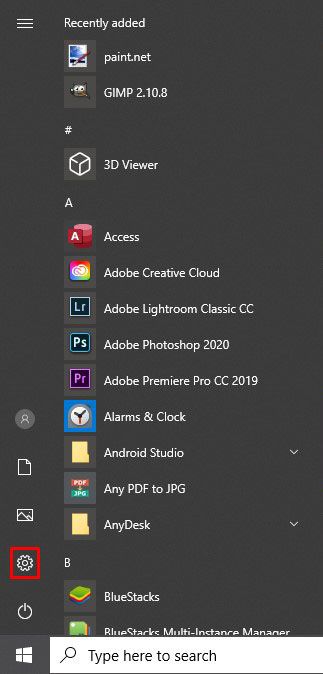
- בתפריט הגדרות, לחץ על עדכן ואבטחה.
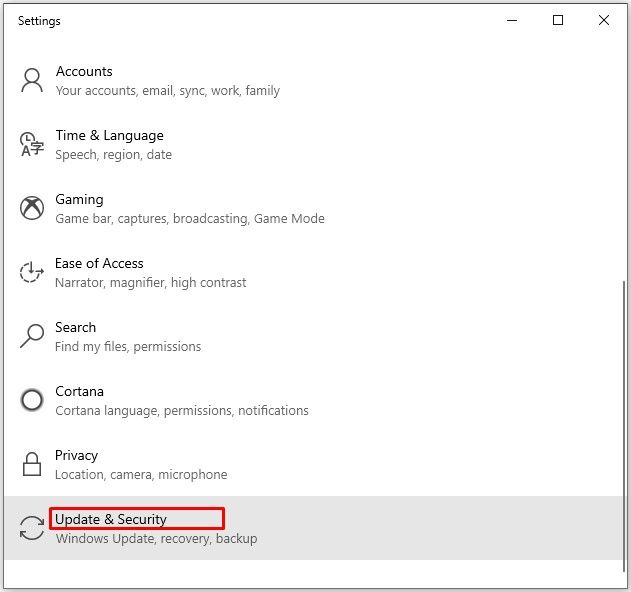
- בתפריט משמאל, לחץ על אבטחת Windows.
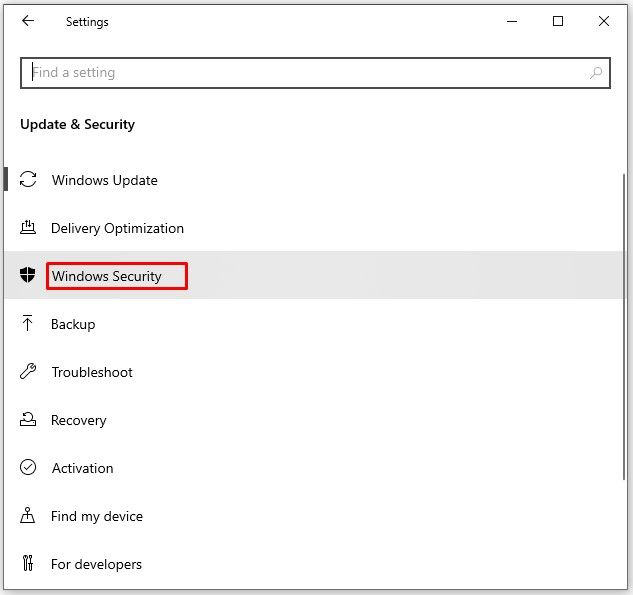
- לחץ על חומת האש והגנת הרשת בחלון הראשי.
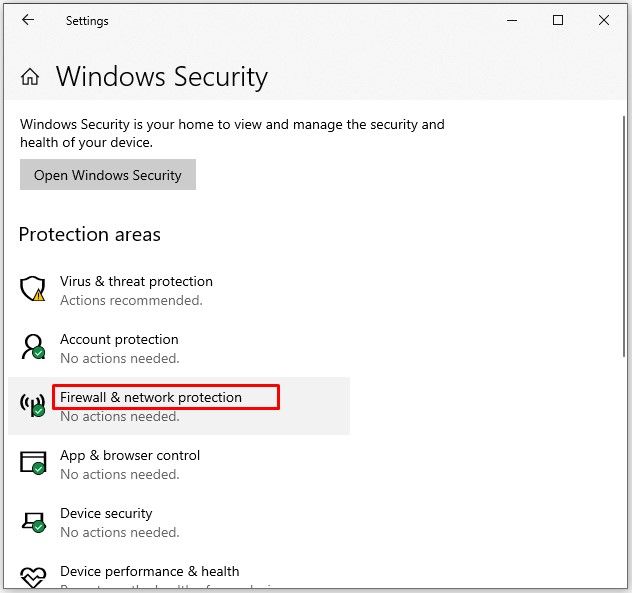
- חלון אבטחה נפרד של Windows נפתח. לחץ על הגדרות מתקדמות בחלק התחתון של החלון הראשי.
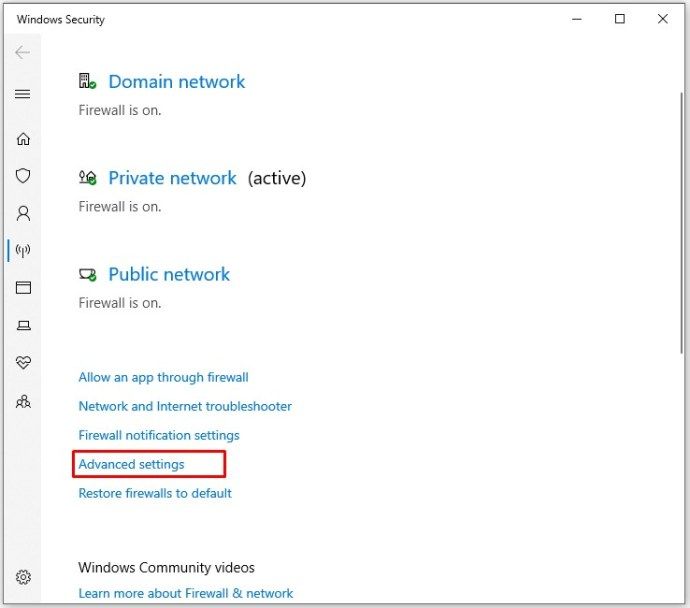
- חלון בקרת חשבון משתמש עשוי לצוץ ומבקש ממך לאשר פעולה זו. לחץ על כן.
- כעת נפתח התפריט הנפרד, שכותרתו חומת האש של Windows Defender עם אבטחה מתקדמת.
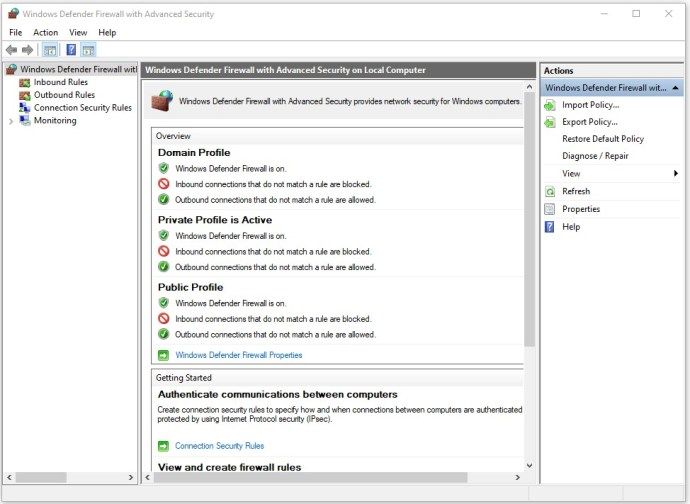
- לחץ על כללים נכנסים בתפריט משמאל. בחלק הראשי של החלון, כעת אתה אמור לראות כללים שונים שכבר יש לך במערכת שלך.
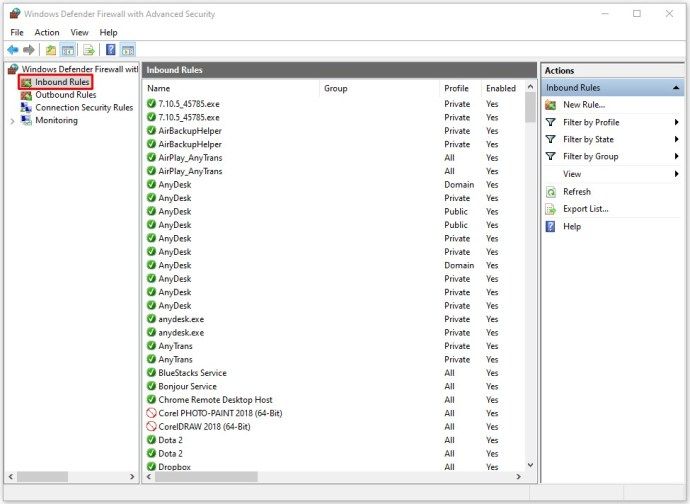
- לחץ על כלל חדש ... מהתפריט מימין.
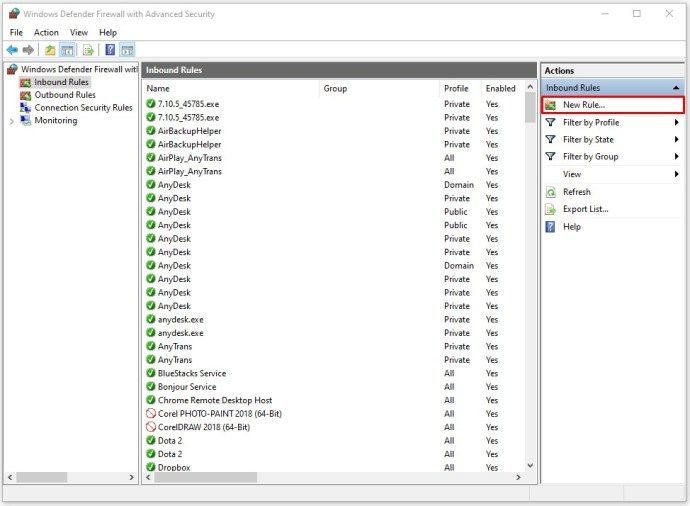
- חלון אשף הכלל הנכנס החדש נפתח. לחץ על סוג כלל בתפריט השמאלי.
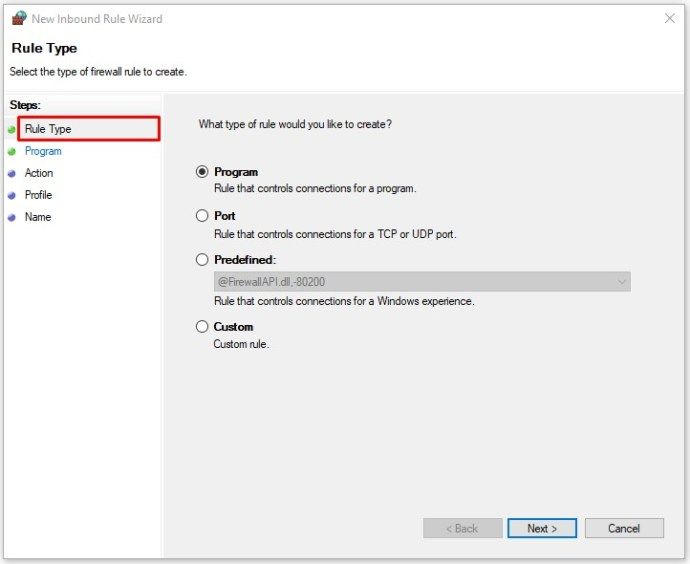
- בדוק את לחצן הבחירה יציאה במסך הראשי ולחץ על הבא.
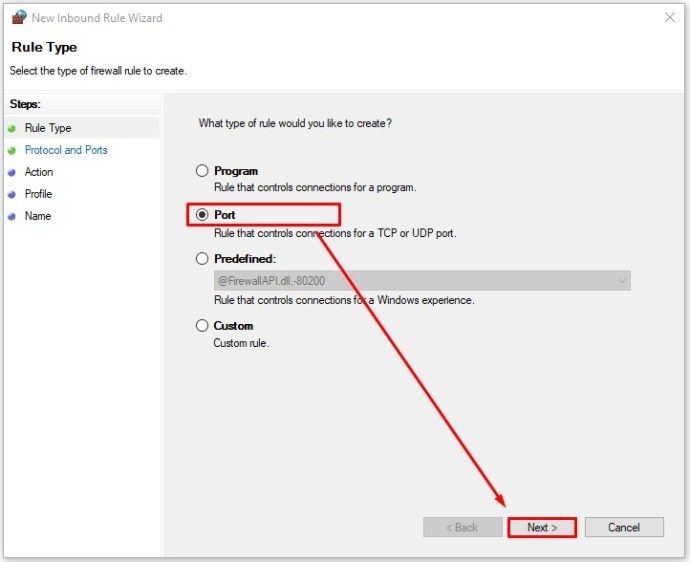
- תלוי באיזה פרוטוקול ברצונך להשתמש, בדוק את לחצן הבחירה TCP או UDP.
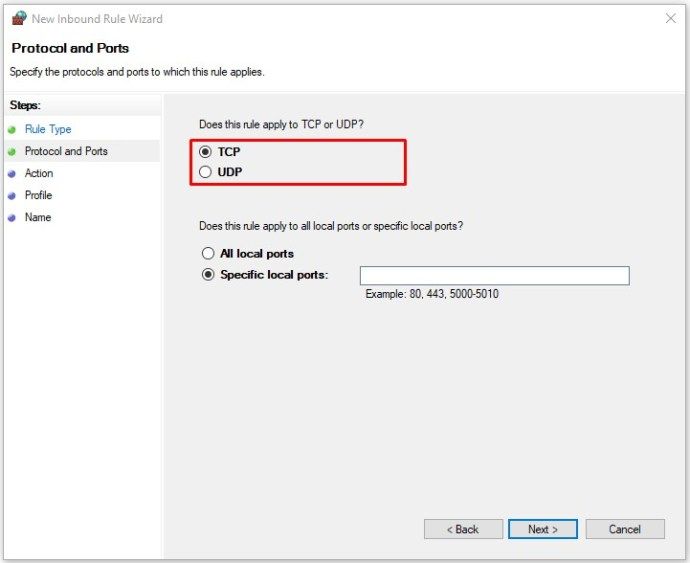
- בדוק את לחצן הבחירה ספציפי ליציאות מקומיות.
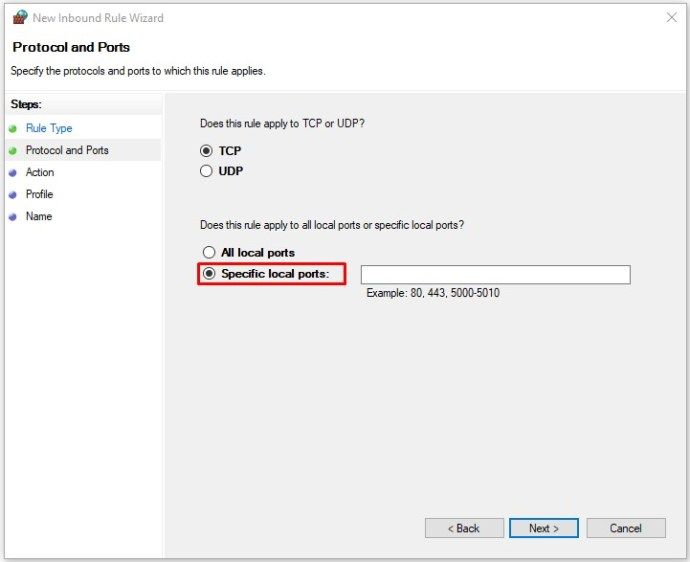
- כעת הזן את מספר היציאה שתרצה להשתמש בה. אם בכוונתך להשתמש ביותר מיציאה אחת, תוכל לציין זאת גם כן. כדי להיכנס לטווח של יציאות, הזן את היציאות הראשונות והאחרונות של הטווח והפריד ביניהן באמצעות מקף. לדוגמה, אתה יכול להזין 5000-5010. כדי להשתמש ביציאות שאינן ברצף, פשוט הפרידו ביניהן בפסיק - 80, 443. כמובן, תוכלו לשלב בין אלה גם על ידי הזנת 80, 443, 5000-5010, למשל.
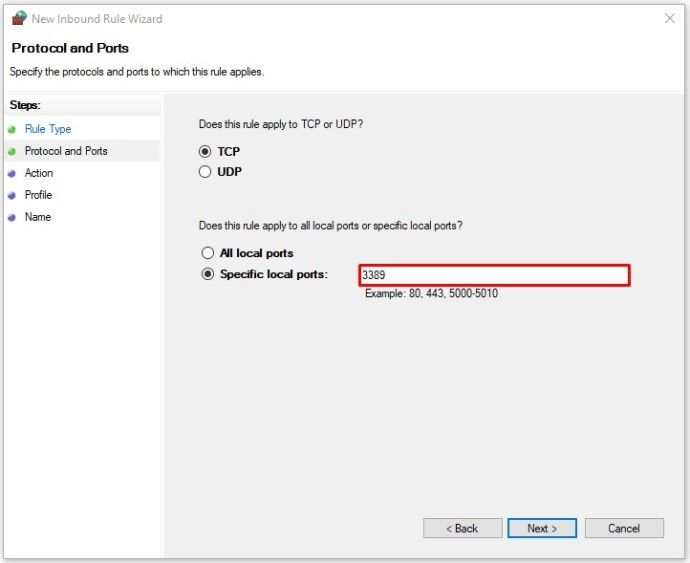
- לאחר שהגדרת את היציאות, לחץ על הבא.
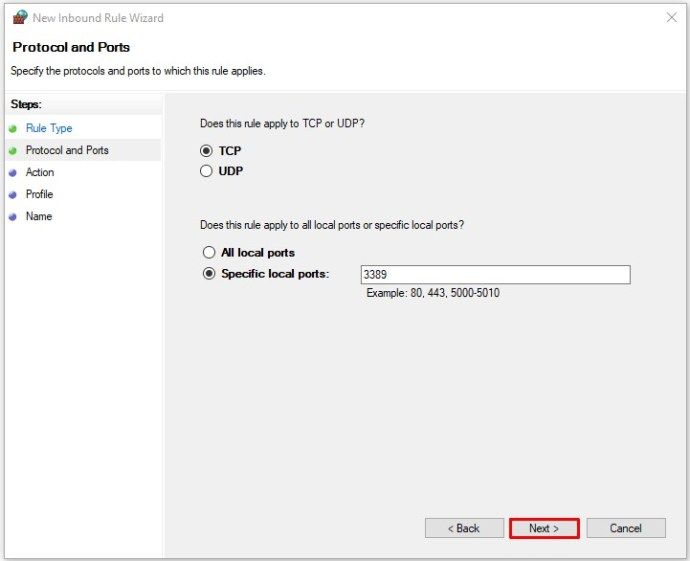
- סמן את לחצן הבחירה אפשר חיבור ולחץ על הבא.
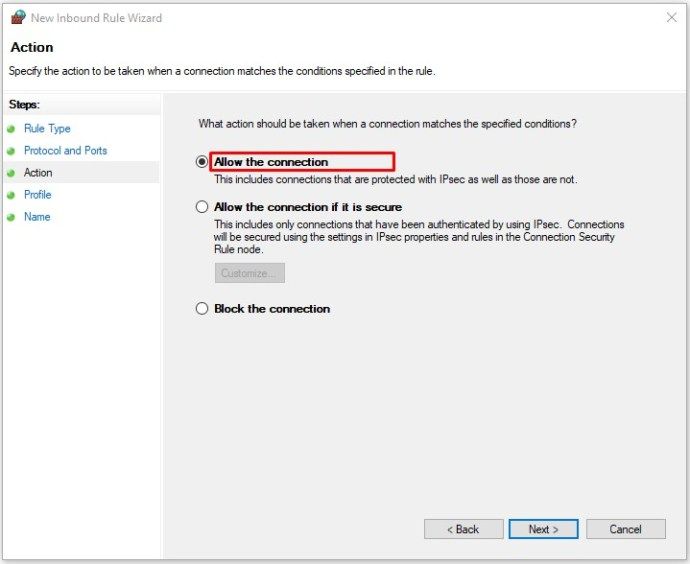
- כעת בחר בסוגי הרשת שאתה מעוניין להחיל על כלל זה. אתה יכול לבחור כל אחד מהאפשרויות הבאות: דומיין, פרטי, ציבורי. לידיעתך, התרת כלל העברה לעבודה ברשתות ציבוריות עלולה לפגוע באבטחת המחשב שלך.
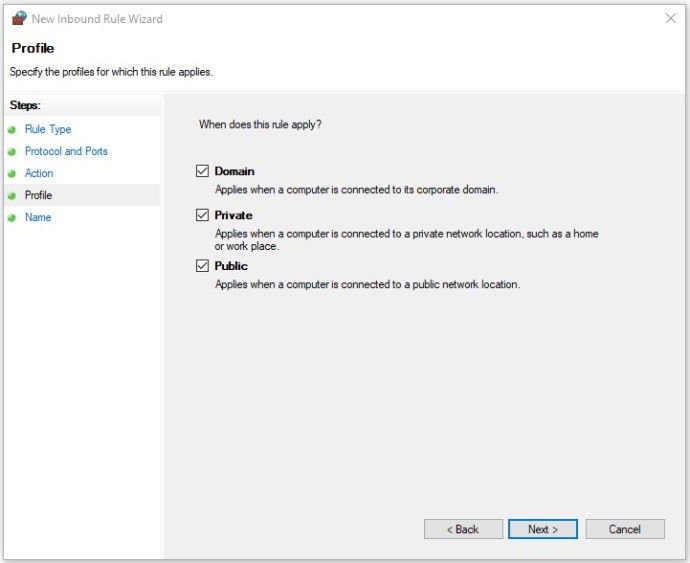
- לאחר שתסיים, לחץ על הבא.
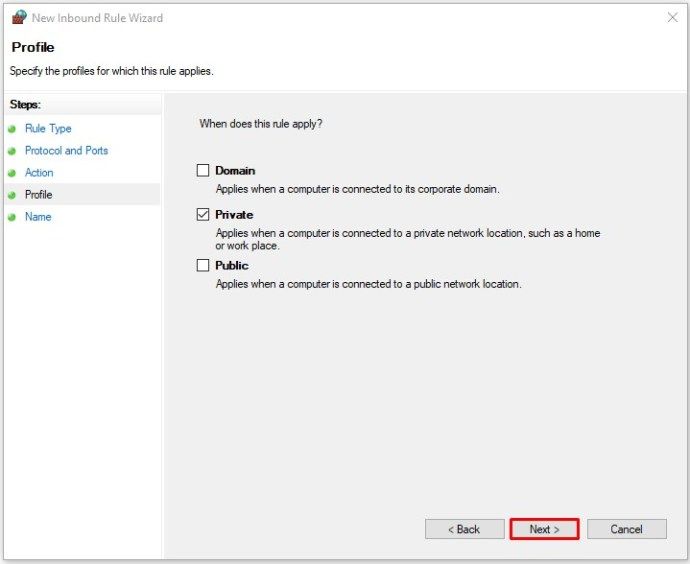
- כשלב האחרון, הזן את שם הכלל החדש. תוכל גם להוסיף תיאור כדי שתדע לאיזו מטרה יצרת אותו.
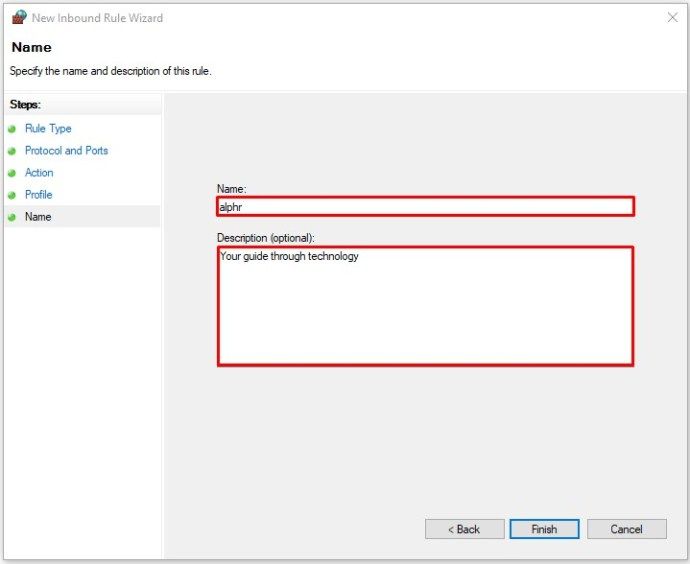
- לחץ על סיום.
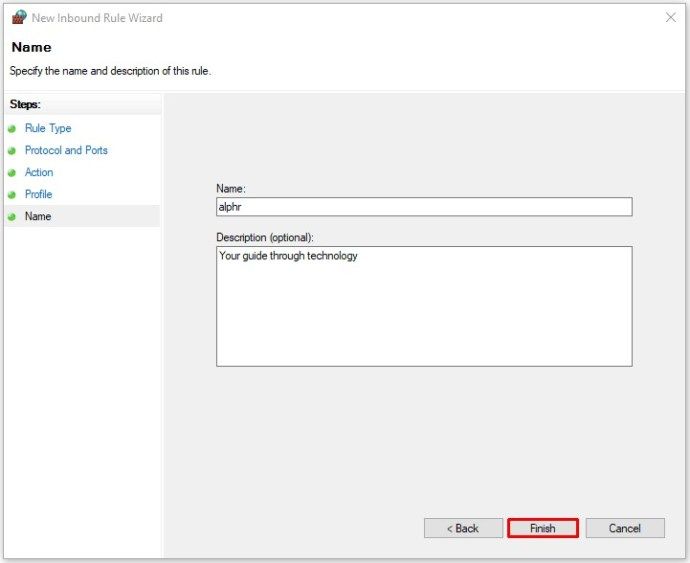
- כעת כלל העברת הנמל החדש שלך יופיע ברשימת הכללים הקיימים.
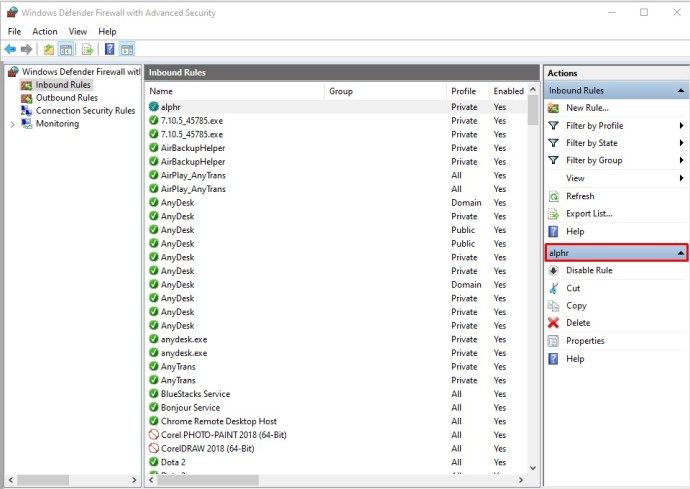
אם בשלב כלשהו ברצונך להשבית כלל זה, פשוט בחר אותו מהרשימה ולחץ על השבת כלל מהתפריט מימין.
כיצד להעביר יציאות ל- Minecraft
כברירת מחדל, Minecraft משתמשת ביציאה 25565 לצורך תקשורת עם שרת המשחקים. כדי להעביר יציאה זו, תצטרך לעשות זאת דרך דף הניהול של הנתב שלך.
- פתח דפדפן במחשב או במכשיר הנייד שלך.

- בשורת הכתובת, הקלד 192.168.1.1 כדי לפתוח את דף הכניסה לניהול הנתב.
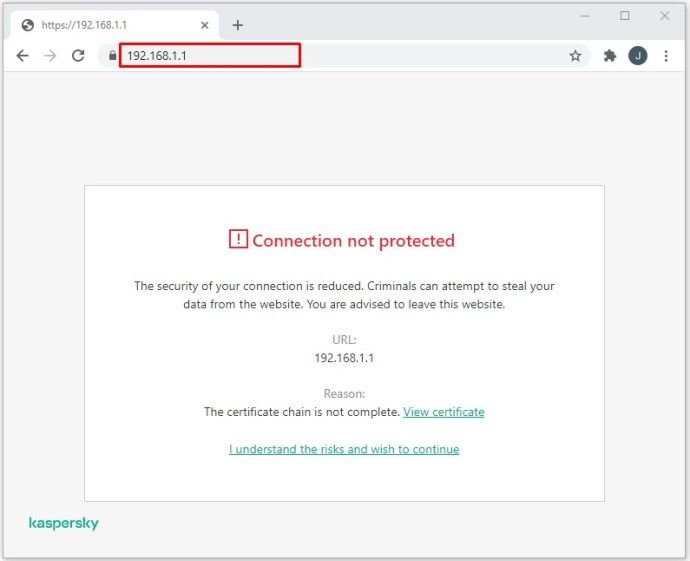
- בדף הכניסה, הזן את שם המשתמש והסיסמה.
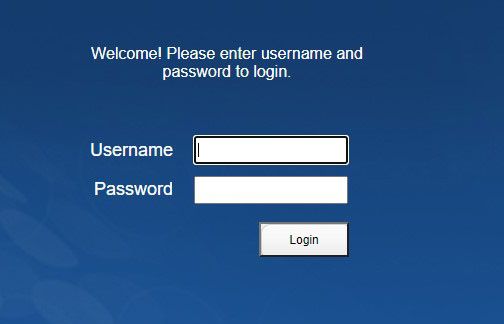
- כשאתה פותח את דף הבית של הנתב, אתר את אפשרות העברת הנמל ולחץ עליו (או הקש עליו). האפשרות שאתה מחפש צריכה לקרוא העברת נמל או העברה. תלוי ביצרן הנתב שלך, ייתכן שתמצא אפשרות זו בתפריט משמאל או בכרטיסיות שבראש המסך. אם אתה לא רואה את זה בעמוד הראשי, יכול להיות שהוא מוסתר בחלק מהתפריטים. נסה הגדרות, הגדרות מתקדמות או משהו דומה. אם אתה עדיין לא מוצא אותו, ייתכן שיהיה עליך לעיין במדריך למשתמש של הנתב.
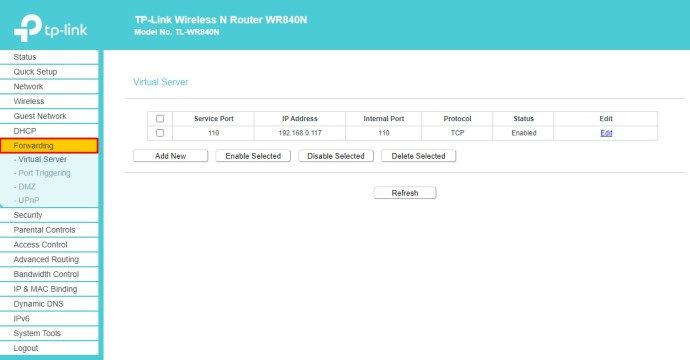
- ברגע שאתה בתפריט העברת יציאות, עליך ליצור כלל חדש להעברת נמל. להתייחסות מאוחרת יותר, אתה יכול לתת שם לכלל Minecraft, למשל.
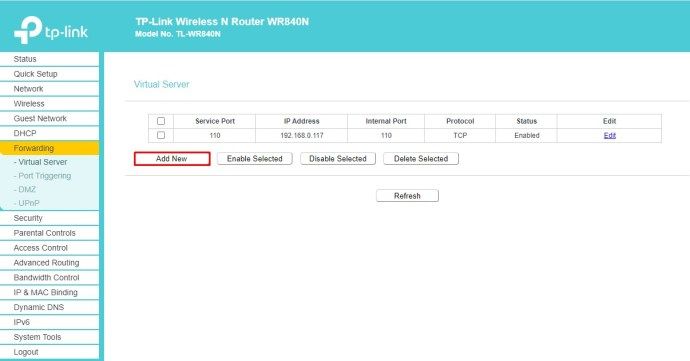
- כעת הזן מספר 25565 בשדה יציאת שירות.
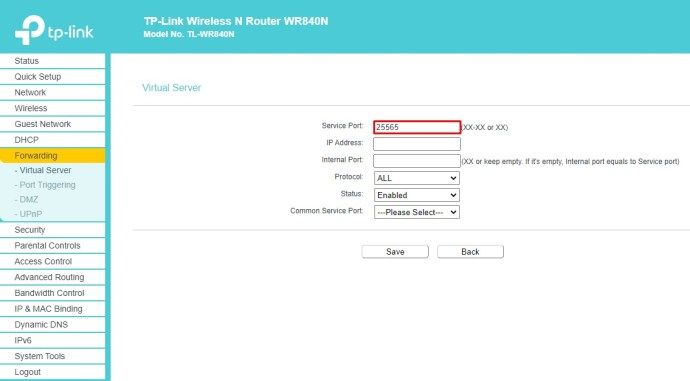
- שוב, הזן אותו מספר בשדה יציאה פנימית.
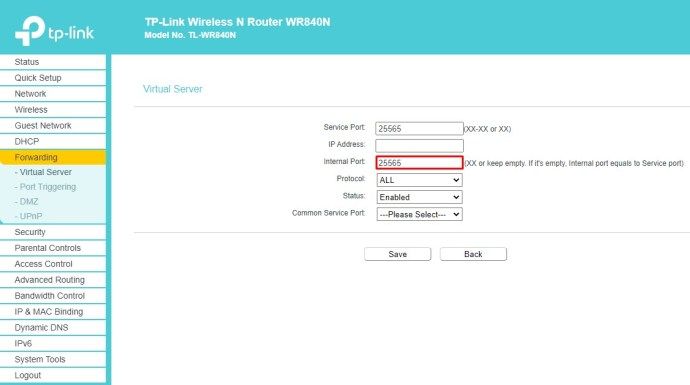
- בשדה כתובת IP, הזן את כתובת ה- IP הסטטית של המחשב שלך. אם אינך יודע את כתובת ה- IP הסטטית שלך, פשוט חפש בגוגל מה ה- IP שלי והיא תופיע כערך הראשון בתוצאות החיפוש.
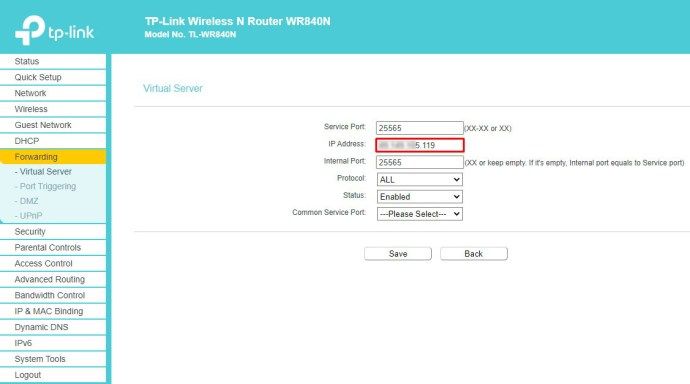
- מהתפריט הנפתח פרוטוקול, בחר TCP.
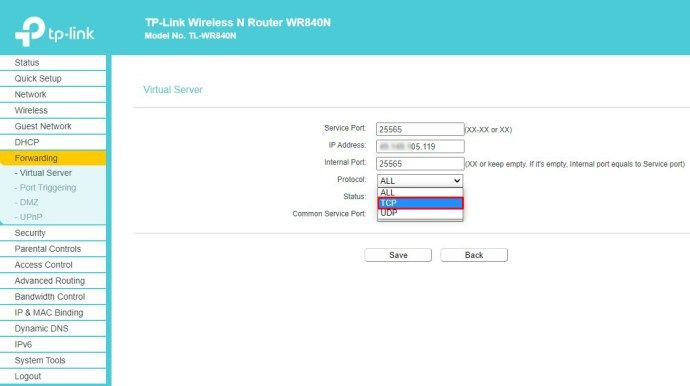
- אם יש שדה סטטוס בתפריט, הגדר אותו למופעל.
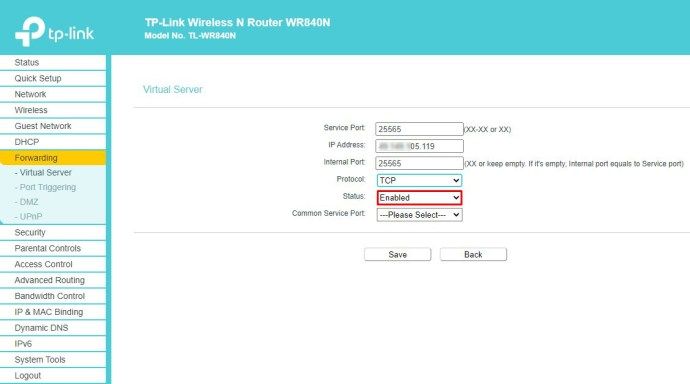
- כעת לחץ / הקש על הלחצן שמור כדי לאשר את השינויים בכל כלל ההעברה של Minecraft שיצרת זה עתה.
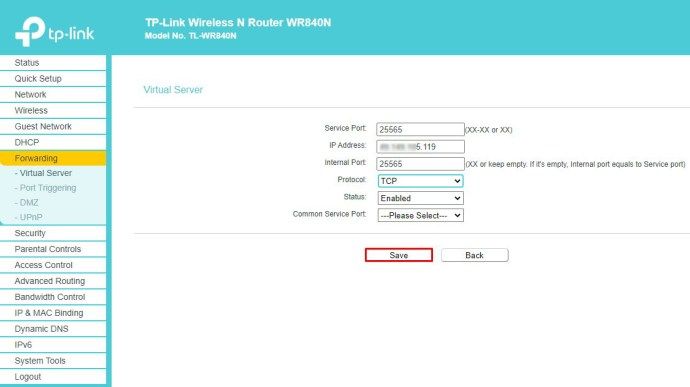
- ברגע שתעשה זאת, הנתב שלך עשוי להתאפס, אז המתן שהוא יחזור שוב לרשת. אם זה לא קורה באופן אוטומטי, ייתכן שתצטרך לאפס אותו ידנית על ידי לחיצה על כפתור ההפעלה הפיזי בנתב. ייתכן שבדגמי נתב מסוימים אין לחצן איפוס, כלומר תצטרך לכבות אותו ואז להפעיל אותו מחדש.
כיצד להעביר יציאות ב- NetgearRouter
נתבי Netgear משתמשים באפליקציית ה- genge הקניינית של NETGEAR כדי לגשת להגדרות הרוכב.
- פתח דפדפן אינטרנט במחשב שחיברת לנתב של Netgear.

- בשורת הכתובת, הזן את כתובת האתר הבאה: http://www.routerlogin.com.
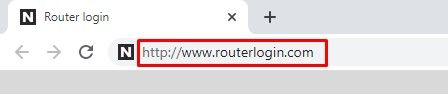
- הזן את שם המשתמש והסיסמה שבהם אתה משתמש כדי להתחבר ל- NETGEAR. אם עדיין לא שינית את הסיסמה, תוכל להשתמש בפרמטרים המוגדרים כברירת מחדל. שם המשתמש הוא admin ולסיסמה השתמש בסיסמה.
- ברגע שאתה מתחבר לדף הבית של NETGEAR, לחץ על האפשרות מתקדם.
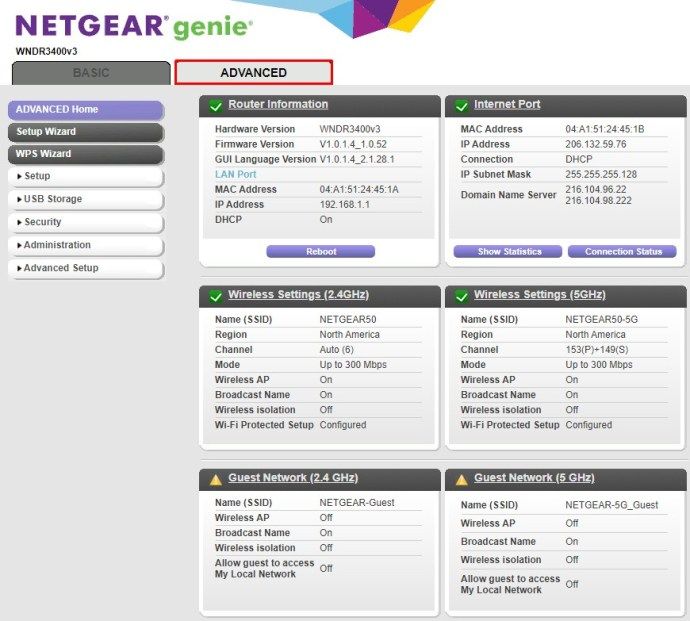
- לאחר מכן לחץ על התקנה מתקדמת.

- בחר העברת יציאות ... מפעילה.
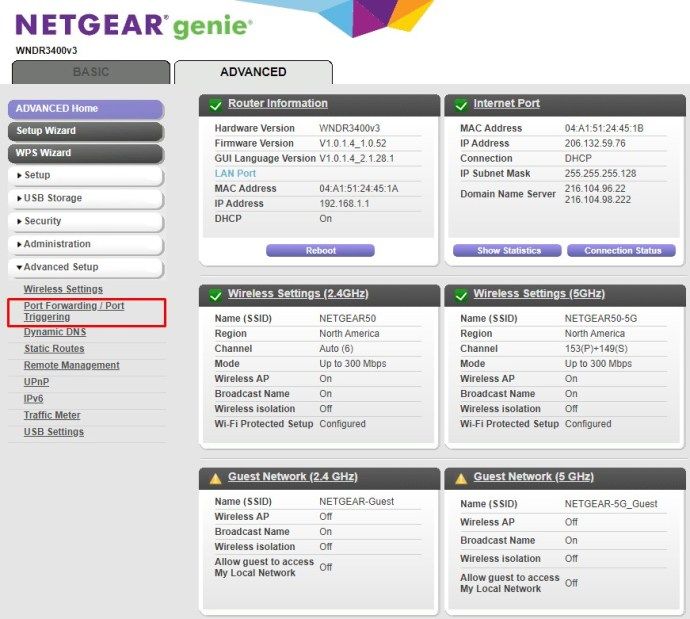
- סמן את התיבה לצד העברת יציאות.
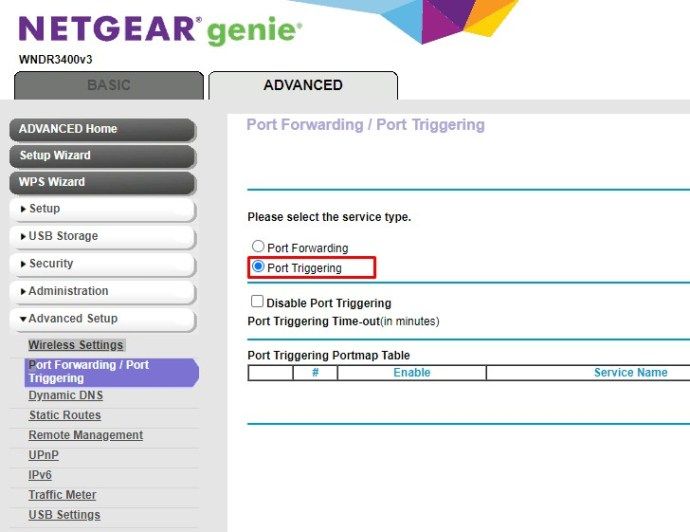
- לחץ על הוסף שירות מותאם אישית.
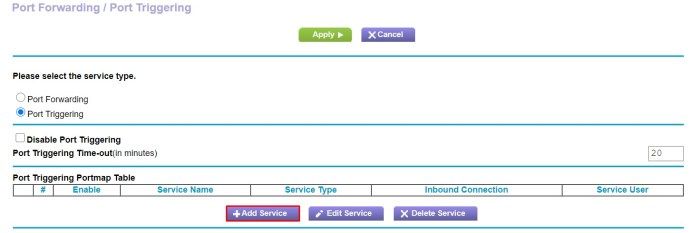
- עבור שם שירות, פשוט הקלד את השם שבו ברצונך להשתמש עבור כלל זה.
- לתפריט הנפתח תחת סוג שירות בחר את ערך TCP / UDP.
- עבור יציאת התחלה חיצונית, הקלד את מספר היציאה שתרצה להשתמש בשירות שלך.
- אם השירות שלך משתמש ביציאה יחידה, יציאת סיום חיצונית צריכה לכלול גם את אותה יציאה המשמשת לערך יציאת התחלה חיצונית. אם הוא משתמש בטווח של מספר יציאות, הזן את מספר היציאה האחרון בטווח.
- אם אתה משתמש באותו מספר יציאה עבור היציאות הפנימיות כמו שהשתמשת בו עבור חיצוני, סמן את תיבת הסימון לצד 'השתמש באותו טווח יציאה להזנת יציאה פנימית. כדי להשתמש ביציאות פנימיות שונות ממה שאתה משתמש ביציאות חיצוניות, אל תסמן תיבה זו.
- להגדרת יציאות פנימיות שונות, הגדירו אותן בשדות יציאת התחלה פנימית ויציאת סיום פנימית.
- בשדות כתובת IP פנימית, הזן את כתובת ה- IP הסטטית של המחשב שלך. תוכל גם להשתמש בכתובת ה- IP המוצעת בטבלה שמתחת לשדה זה על ידי בחירה בלחצן הבחירה שלידה.
- לבסוף, לחץ על כפתור החל הירוק בחלק העליון של התפריט.
- כעת הכלל החדש שלך יופיע ברשימת הכללים בתפריט העברת יציאות / הפעלת יציאות.
כיצד להעביר יציאות באמצעות SpectrumRouter
ספקטרום TV עובד עם יצרנים ודגמים רבים של נתבים. אחד הפופולריים ביותר ש- Spectrum מציע להשתמש בהם הוא Netgear. כדי ללמוד כיצד להשתמש בתכונת העברת הנמל עם נתבי Netgear, עיין בסעיף לעיל.
אם יש לך נתב של יצרן אחר, תוכל לעיין במדריך למשתמש שהגיע עם המכשיר שלך. שם אתה אמור להיות מסוגל למצוא הוראות מפורטות כיצד להגדיר העברת יציאות.
כיצד להעביר יציאות בנתב Xfinity
הדרך הקלה ביותר להגדיר העברת יציאות בנתב Xfinity היא באמצעות אפליקציית Xfinity הייעודית.
- פתח דפדפן אינטרנט והזן את הכתובת הבאה: http://xfinity.com/myxfi .
- לחץ על הכרטיסיה התחבר.
- תחת שם חיבור ה- WiFi שלך, לחץ על ראה רשת.
- בקטע אפשרויות נוספות, לחץ על הגדרות מתקדמות.
- לחץ על העברת יציאות.
- לחץ על הוסף פורט קדימה.
- מהתפריט הנפתח של המכשירים המחוברים, בחר את המכשיר שעבורו תרצה להגדיר העברת יציאות. שים לב שאם מכשיר שתרצה להשתמש בו לא מופיע ברשימה, זה כנראה בגלל שהוא לא מחובר לרשת. במקרה כזה, פשוט חבר את המכשיר וטען מחדש את הדף.
- לחץ על הגדרה ידנית.
- תפריט זה מאפשר לך להזין את מספר היציאה או טווח המספרים שבו ברצונך להשתמש, להגדיר באילו פרוטוקולים ברצונך להשתמש ולבדוק אם כתובת ה- IP נכונה.
- לאחר שהגדרת את כל זה, לחץ על החל שינויים וזהו.
כיצד להעביר יציאות בנתב ATT
מכיוון ש- ATT עובדת עם מותגים ודגמים רבים של נתבים מיצרנים שונים, עדיף לבקר דף האינטרנט שלה על העברת יציאות . כאשר אתה פותח את הדף, תראה תפריט נפתח שממנו תוכל לבחור את דגם הנתב המדויק שבו אתה משתמש. לאחר שתבחר בנתב, הדף יטען מחדש.
כעת גלול מטה לקטע הגדר העברת יציאות ולחץ על הצג יותר בסוף החלק. פעולה זו תרחיב את ההוראות המאפשרות לך לעקוב אחריהן שלב אחר שלב.
כיצד להעביר יציאות במסוף פלייסטיישן 4
כדי לשפר את חוויית המשחק המקוונת שלך בפלייסטיישן 4, תוכל להוסיף כללי העברת ייבוא כדי לאפשר חיבור חלק עם שרתי המשחק. אם כן, פשוט בצע את השלבים הבאים.
- על מסך הבית של פלייסטיישן 4 גלול אל אפשרות ההגדרות.
- גלול מטה לקטע רשת ובחר בו.
- כעת בחר View ConnectionStatus.
- כאן תוכל לבשל כתובות IP ו- MAC של המסוף שלך. כתוב אותם לעיון עתידי.
- כעת היכנס לדף הניהול של הנתב שלך. עדיף לעשות זאת במחשב או בסמארטפון באמצעות דפדפן aweb. עיין במדריך הנתב כדי ללמוד כיצד לעשות זאת.
- לאחר שפותחים את דף הבית של ניהול המערכת, מצא את תפריט העברת היציאות.
- כעת צור כלל העברת פורט חדש עבור פרוטוקול TCP. כאן תצטרך להוסיף את כתובת ה- PS4 שלך ל- IP וכנראה גם את כתובת ה- MAC שלה. הוסף גם את היציאות הבאות: 80,443, 3478, 3479 ו- 3480.
- כעת צור כלל העברת פורט, הפעם לפרוטוקול UDP. שוב, הוסף את כתובות ה- IP ו- MAC (אם נדרש) והזן את מספרי היציאה 3478 ו- 3479.
- שמור שינויים בניסיון החדש שלך והפעל מחדש את הנתב.
העברה מוצלחת
אני מקווה שעכשיו אתה יודע כיצד לאפשר העברת יציאות מותאמות אישית כמעט בכל מכשיר או נתב שבו אתה משתמש. זה יאפשר לך ליצור תקשורת בין מחשבים או שרתים שונים. חשוב לזכור כי העברת יציאות ברשתות ציבוריות יכולה לפגוע באבטחה המקוונת של המכשיר או המערכת שלך. לכן חשוב להיות בטוח כיצד אתה עושה זאת ולאיזו מטרה.
כיצד להוסיף בוטים ב
האם הצלחת ליצור חיבור דרך יציאה ספציפית? לשם מה אתה עושה את זה לרוב? אנא שתף את חוויותיך בסעיף התגובות למטה.